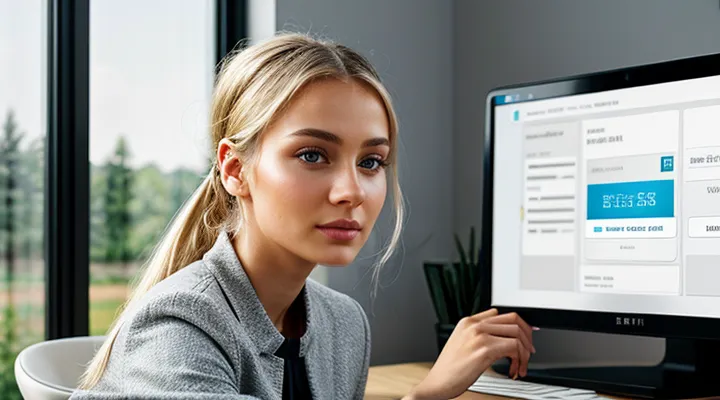Зачем нужна электронная подпись для входа на Госуслуги
Преимущества входа через ЭП
Авторизация в системе государственных услуг с помощью электронной подписи обеспечивает высокий уровень защиты персональных данных. Криптографическая связь гарантирует, что доступ получает только владелец сертификата, исключая возможность подделки учетных записей.
Преимущества входа через ЭП:
- мгновенная проверка подлинности без ввода пароля;
- юридическая сила операций, подтвержденных подписью;
- сокращение времени на восстановление доступа при утере пароля;
- возможность использования единого сертификата для нескольких государственных сервисов.
Отсутствие необходимости запоминать или менять пароли повышает удобство работы с сервисом. Автоматическое подтверждение личности упрощает процесс подачи заявлений и получения документов.
Безопасность использования ЭП на Госуслугах
Электронная подпись (ЭП) в системе государственных онлайн‑услуг обеспечивает юридическую силу действий пользователя и гарантирует целостность передаваемых данных. При работе с сервисом необходимо соблюдать ряд технических и организационных требований, позволяющих минимизировать угрозы компрометации.
- Проверка сертификата: система автоматически проверяет срок действия, статус отзыва и соответствие уровню доверия, установленному нормативными актами.
- Защита приватного ключа: хранение в защищённом носителе (смарт‑карте, токене) с обязательным вводом PIN‑кода при каждой операции подписи.
- Шифрование канала: взаимодействие осуществляется через протокол TLS с проверкой подлинности сервера, что исключает возможность перехвата данных.
- Аудит действий: журналирование всех запросов, связанных с подписью, позволяет быстро выявлять аномальные активности и проводить расследование.
Основные риски включают фишинговые атаки, попытки подмены сертификата и утрату доступа к носителю ключа. Для их нейтрализации рекомендуется использовать антивирусное программное обеспечение с актуальными сигнатурами, регулярно обновлять браузер и операционную систему, а также хранить резервный копию сертификата в зашифрованном виде, защищённом отдельным паролем.
Соблюдение перечисленных мер обеспечивает надёжную работу с электронными подписями в государственных сервисах и защищает персональные данные от несанкционированного доступа.
Подготовка к входу с ЭП
Получение электронной подписи
Виды электронных подписей для Госуслуг
Электронная подпись, используемая для доступа к системе государственных сервисов через сертификат, подразделяется на несколько категорий, отличающихся уровнем защиты и юридической силой.
- «Простая электронная подпись» - базовый вариант, не использующий криптографических средств, подходит для внутренних процессов, где требуемый уровень доверия минимален.
- «Усиленная электронная подпись» - сочетает криптографию с цифровым сертификатом, обеспечивает подтверждение подлинности и целостности данных, применяется в большинстве сервисов, требующих повышенной надежности.
- «Квалифицированная электронная подпись» - соответствует нормативным требованиям, использует квалифицированный сертификат, гарантирует юридическую силу, равную собственноручной подписи, обязательна для операций с высокой степенью ответственности.
Выбор конкретного типа зависит от требований к безопасности и правовым последствиям конкретного обращения в системе государственных услуг.
Где получить квалифицированную ЭП
Для получения квалифицированной электронной подписи (КЭП) необходимо обратиться в организации, уполномоченные выдавать сертификаты соответствующего уровня.
- Центры сертификации, аккредитованные ФСТЭК России;
- Операторы удостоверяющих центров (например, «Тензор», «Крипто‑Про», «Сетевой Интегратор»);
- Банковские структуры, предоставляющие услуги по выпуску КЭП (Сбербанк, ВТБ, Альфа‑Банк);
- Почтовое отделение России, работающее в рамках программы «Электронный документооборот»;
- Многофункциональные центры предоставления государственных и муниципальных услуг (МФЦ).
Для оформления требуется личное присутствие, паспорт, ИНН и заявление о выпуске сертификата. После проверки данных выдается токен или смарт‑карта с установленным сертификатом. Полученный сертификат можно загрузить в профиль государственного сервиса, после чего использовать для авторизации в системе государственных услуг.
Настройка рабочего места для использования ЭП
Установка программного обеспечения для ЭП
Установка программного обеспечения для электронной подписи необходима для полноценного доступа к системе госуслуг через электронный ключ.
Технические требования: операционная система Windows 7 и новее, наличие 2 ГБ свободного места на диске, установленный драйвер USB‑токен или смарт‑карта.
Последовательность действий:
- Перейдите на официальный портал поддержки электронных подписей.
- Скачайте актуальный пакет «КриптоПро CSP» или аналог, совместимый с используемым токеном.
- Запустите установочный файл от имени администратора.
- Примите лицензионное соглашение, укажите каталог установки, завершите процесс.
- После установки откройте «Центр управления сертификатами», импортируйте личный сертификат, привязав его к токену.
Проверка работоспособности: в окне «Состояние подписи» отобразится статус «Готово», после чего можно подписывать заявки и выполнять вход в сервисы без ввода пароля.
Регулярное обновление программного обеспечения обеспечивает совместимость с новыми версиями сервисов и повышает уровень защиты данных.
Проверка совместимости браузера
Для доступа к порталу государственных услуг через электронную подпись необходимо убедиться, что используемый браузер поддерживает все требуемые технологии.
Проверка совместимости включает следующие пункты:
- наличие поддержки протокола TLS 1.2 и выше;
- включённый режим безопасного соединения (HTTPS);
- поддержка JavaScript версии ES6 и более новой;
- возможность работы с объектами PKCS #11 или WebCrypto;
- отсутствие блокировок сторонних плагинов, влияющих на работу сертификата.
Если любой из пунктов не выполнен, пользователь получает сообщение об ошибке и должен сменить браузер или обновить его до актуальной версии.
Рекомендуются браузеры, регулярно получающие обновления безопасности и поддерживающие стандарты HTML5, CSS3 и WebAssembly. При использовании устаревших версий следует выполнить обновление или перейти на альтернативный клиент. После успешной проверки система допускает ввод электронной подписи и завершает процесс входа.
Процесс входа на Госуслуги с ЭП
Авторизация через страницу входа
Выбор типа электронной подписи
Для авторизации в портале государственных услуг через электронный ключ необходимо определить, какой тип подписи соответствует требованиям безопасности и удобства.
- «Простая электронная подпись» - формируется программным обеспечением без использования сертификатов. Подходит для тестовых операций, но не гарантирует юридическую силу.
- «Квалифицированная электронная подпись» - создаётся на основе сертификата, выданного аккредитованным удостоверяющим центром. Обеспечивает максимальную защиту и признаётся в судах.
- «Усиленная электронная подпись» - использует аппаратные токены или смарт‑карты. Предоставляет высокий уровень контроля над ключами, но требует дополнительного оборудования.
- «Электронная подпись на базе мобильного устройства» - реализуется через приложение, которое хранит сертификат в защищённой области телефона. Сочетает мобильность и достаточный уровень защиты.
Для большинства пользователей, которые планируют выполнять транзакции с юридической значимостью, оптимален выбор «квалифицированной электронной подписи». При наличии ограничений по оборудованию возможен вариант «усиленной подписи» с токеном, который сохраняет высокий уровень защиты без необходимости постоянного доступа к смартфону. Если требуется только проверка подлинности без юридических обязательств, допускается использование «простой электронной подписи», однако её применение в сервисах государственного уровня ограничено.
Использование носителя ЭП
Для доступа к порталу государственных сервисов через электронный сертификат требуется физический носитель, на котором хранится закрытый ключ подписи. Носитель обеспечивает защиту ключа от несанкционированного копирования и гарантирует возможность создания подписи только владельцем устройства.
Основные типы носителей:
- USB‑токен, подключаемый к компьютеру через стандартный разъём;
- Смарт‑карта, используемая совместно с считывателем;
- Мобильный телефон, поддерживающий безопасный элемент (SE).
При работе с носителем необходимо выполнить последовательные действия:
- Установить драйверы и программное обеспечение, совместимое с выбранным типом устройства;
- Подключить носитель к рабочей станции и убедиться в его распознавании системой;
- Загрузить сертификат из хранилища носителя, проверив соответствие требованиям портала;
- При входе в сервис указать путь к сертификату и подтвердить действие с помощью PIN‑кода, установленного на носителе.
Носитель сохраняет целостность закрытого ключа, позволяет проводить аутентификацию и подписывать запросы без передачи ключа по сети. При потере или повреждении устройства требуется обратиться в центр выдачи сертификатов для замены носителя и обновления привязанных к нему данных.
Подтверждение личности
Подтверждение личности при доступе к порталу Госуслуг через электронную подпись осуществляется проверкой цифрового сертификата, привязанного к конкретному пользователю. Система сравнивает данные сертификата с регистрационными сведениями в базе, гарантируя, что вход производится только владельцем сертификата.
- Пользователь загружает файл сертификата или вставляет токен с ЭЦП.
- Автоматически проверяется цепочка доверия сертификата до корневого удостоверяющего центра.
- Сравниваются ФИО, ИНН и дата рождения, указанные в сертификате, с данными, хранящимися в личном кабинете.
- При совпадении система подтверждает личность и завершает процесс входа.
Все операции проводят в режиме реального времени, что исключает возможность использования поддельных или просроченных сертификатов.
Возможные проблемы при входе и их решения
Ошибки при подключении носителя
Подключение носителя, содержащего электронный сертификат, к системе доступа к государственным сервисам часто сопровождается техническими сбоями, требующими оперативного устранения.
Часто встречающиеся ошибки:
- «Носитель не обнаружен». Причина - отключённый USB‑порт, повреждённый кабель или отключённый драйвер. Решение - проверить физическое соединение, переустановить драйвер USB.
- «Неправильный тип сертификата». Причина - загрузка сертификата, не соответствующего требованиям системы. Решение - убедиться, что на носителе установлен сертификат, выданный уполномоченным центром.
- «Сбой аутентификации». Причина - неверный PIN‑код или блокировка после нескольких неправильных попыток. Решение - выполнить сброс PIN‑кода в специализированном приложении, при необходимости обратиться в центр обслуживания.
- «Конфликт программного обеспечения». Причина - одновременный запуск нескольких приложений, использующих токен. Решение - закрыть лишние программы, перезапустить браузер.
- «Отсутствие поддержки ОС». Причина - устаревшая версия операционной системы, несовместимая с драйверами токена. Решение - обновить ОС до актуального релиза, установить последние версии драйверов.
Для предотвращения повторных сбоев рекомендуется:
- Регулярно обновлять программное обеспечение токена и браузер до официальных версий.
- Проводить проверку целостности носителя с помощью встроенных утилит поставщика.
- Отключать другие USB‑устройства, использующие схожие драйверы, в период работы с государственным сервисом.
- Вести журнал возникающих сообщений, фиксируя точный текст ошибок в французских кавычках для последующего анализа.
Соблюдение перечисленных мер обеспечивает стабильное соединение носителя и корректную работу с электронным сертификатом при обращении к государственным онлайн‑услугам.
Некорректная работа плагинов
Некорректная работа плагинов при авторизации в системе государственных услуг через электронный сертификат приводит к невозможности завершить вход, ошибкам валидации и сбоям в передаче данных.
Симптомы:
- Появление сообщения об ошибке «плагин не отвечает».
- Прерывание процесса аутентификации после ввода ПИН‑кода.
- Отсутствие реакции браузера на запросы к сертификату.
Причины:
- Несовместимость версии плагина с текущим обновлением браузера.
- Отсутствие необходимых прав доступа к хранилищу сертификатов.
- Конфликт между несколькими установленными расширениями, использующими один и тот же криптографический модуль.
Рекомендованные действия:
- Удалить устаревшие версии плагина, установить последнюю доступную сборку.
- Проверить настройки безопасности браузера, разрешить доступ к устройствам криптографии.
- Отключить остальные расширения, влияющие на работу сертификатов, и выполнить тестовый вход.
- При повторных ошибках обратиться к журналу событий плагина, выявить конкретный код ошибки и выполнить соответствующее исправление.
Для предотвращения повторных сбоев:
- Регулярно обновлять плагин и браузер одновременно.
- Вести список совместимых версий программного обеспечения.
- Проводить проверку целостности сертификата после каждого обновления системы.
Что делать при истечении срока действия ЭП
При окончании срока действия электронной подписи необходимо выполнить несколько обязательных действий, чтобы восстановить возможность входа в портал государственных услуг через электронный сертификат.
- Проверить дату истечения срока в личном кабинете или в клиентском приложении, где хранится сертификат.
- Обратиться в аккредитованный центр выдачи сертификатов для продления или получения нового ключа. При обращении предоставить документ, удостоверяющий личность, и сведения о текущем сертификате.
- Сохранить полученный новый сертификат в надёжном месте, загрузить его в браузер или специализированное приложение, используемое для доступа к госуслугам.
- Обновить настройки входа в системе: удалить устаревший сертификат, добавить новый, убедиться, что выбран правильный профиль подписи.
- Проверить работоспособность, выполнив тестовый вход в сервисы. При возникновении ошибок обратиться в техническую поддержку портала.
Эти шаги позволяют быстро восстановить доступ к электронным сервисам без потери прав и без необходимости повторной регистрации.
Возможности Госуслуг после входа с ЭП
Доступ к расширенному перечню услуг
Аутентификация в портале государственных услуг через электронный сертификат открывает доступ к расширенному перечню сервисов, недоступных при обычном входе.
- Подача заявлений на получение лицензий и разрешений
- Оформление электронных сертификатов квалифицированных электронных подписей
- Управление налоговыми обязательствами, включая подачу деклараций и запрос выписок
- Получение выписок из реестров недвижимости и судов
- Регистрация и изменение сведений о юридических лицах и индивидуальных предпринимателях
Расширенный набор функций позволяет выполнять операции без посещения государственных органов, сокращая временные затраты и упрощая процесс взаимодействия.
Все действия осуществляются в единой системе, обеспечивая единый контроль доступа и высокую степень защиты персональных данных.
Юридическая значимость действий
Электронный сертификат, применяемый для авторизации в портале государственных услуг, обеспечивает юридическую силу действий пользователя. Подтверждение личности через криптографический ключ фиксирует факт обращения к сервису, что позволяет признать полученные документы официальными.
- Действие считается совершенным в момент установления защищённого соединения.
- Информация о входе фиксируется в журнале аудита, что делает её допустимой в суде.
- Пользователь несёт ответственность за действия, выполненные под его сертификатом.
- Отказ от использования сертификата лишает возможность получения юридически значимых результатов.
Правовая оценка основана на законе о цифровой подписи, который определяет электронный сертификат как средство подтверждения личности и обеспечения целостности передаваемых данных. При соблюдении требований к хранению и защите ключей результат входа считается равным подписанному бумажному документу.
Подписание документов онлайн
Подписание документов онлайн в системе государственных услуг реализуется через криптографический модуль, привязанный к личному сертификату пользователя. Электронная подпись фиксирует содержание файла, подтверждая подлинность и неизменность данных без необходимости печати.
Безопасность обеспечивается шифрованием канала связи и проверкой сертификата в реальном времени. Законодательство признаёт цифровую подпись равнозначной собственноручной подписи, что упрощает взаимодействие с органами власти.
Этапы подписания:
- Авторизация в личном кабинете с использованием сертификата.
- Выбор требуемого документа в перечне доступных форм.
- Нажатие кнопки «Подписать», после чего происходит запрос к криптографическому устройству.
- Подтверждение операции вводом PIN‑кода.
- Сохранение подписанного файла в личном хранилище или отправка в службу обработки.
Технические требования:
- Действующий электронный сертификат, выданный аккредитованным удостоверяющим центром.
- Совместимый браузер, поддерживающий работу с криптографическим провайдером.
- Установленное программное обеспечение для взаимодействия с токеном или смарт‑картой.
После завершения процедуры документ получает атрибуты «подписан», «дата подписи» и «идентификатор подписанта», что позволяет автоматизировать дальнейшую обработку без вмешательства человека.